
Clova Friends BROWNを購入したので、
早速セットアップを行っていきたいと思います。
付属品や製品の差については前回の記事を参照してください。
初回起動時セットアップ
最初にやることはスマートフォン又はタブレットへ
Clovaアプリをインストールすることです。

GlooglePlay又はAppStoreからダウンロード可能です。
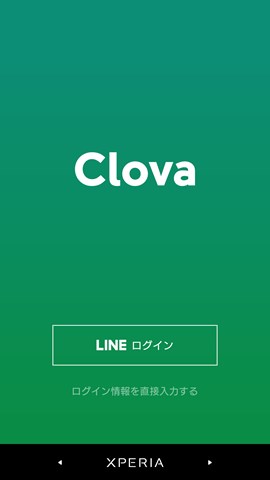
アプリを起動するとまずはLINEアカウントにログインを求められます。
この時端末にインストールされているLINEアカウントと紐づきますので、
紐づけたいアカウントの端末にClovaアプリを入れてください。
このアカウントは無料通話の発話アカウントに利用されます。

アカウント情報をいろいろ使いますよと注意が出ます。
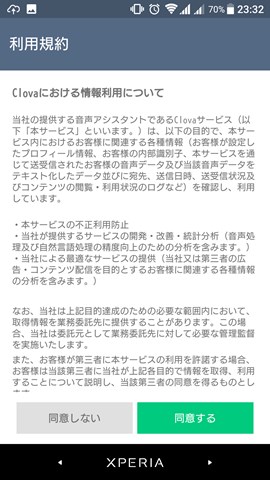
Clova使用にあたり規約に同意します。

Clovaアプリは端末内の情報や位置情報などを利用しますので
同意を求められます。
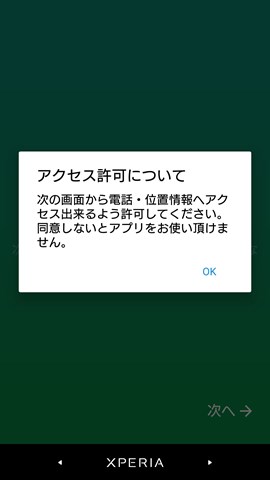


最初の警告通り、全て同意(許可)しないと利用できません。
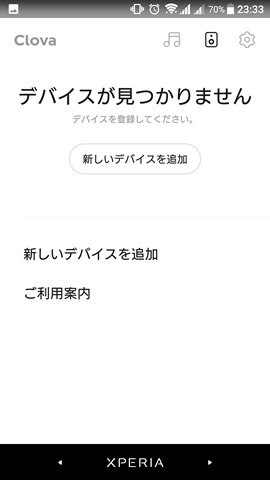
アクセス許可が完了するとアプリは使える状態になります。
右上のスピーカーマークがClovaのデバイス管理項目です。
まだ登録していないのでデバイスが無いと言われます。
Clovaの初期設定

デバイスの追加を押す前にクローバーの電源を入れます。
電源を入れると未セットアップの場合オレンジ色のLEDと音が流れます。
この状態で「新しいデバイスを追加」を押します。
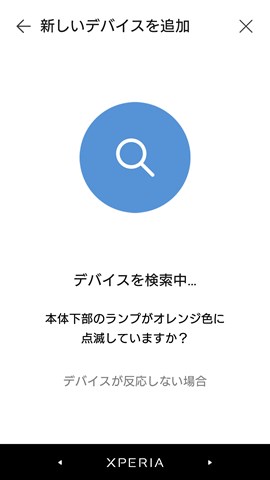
デバイスを検索します。
ところが、ここで何回やっても見つからないトラブルに遭遇しました。

端末の動作をよくよく見てみると、
初回のセットアップにはbluetoothを利用しているようで、
まずはBluetoothを有効にしないといけないようです。
bluetoothは明示的に有効にしたものの、1時間程ハマっていました。
原因はスマートフォンが別のBluetoothスピーカー、
しかも自身が所有していないスピーカーへの接続を何度も再試行しており、
Clova Friendsへ接続が向いていないことでした。
所有していないスピーカーへの接続設定は不要なので削除したら
あっさりとうまくいきました。

デバイスを発見できなくて初期不良も疑いましたが、
無事発見出来ました。
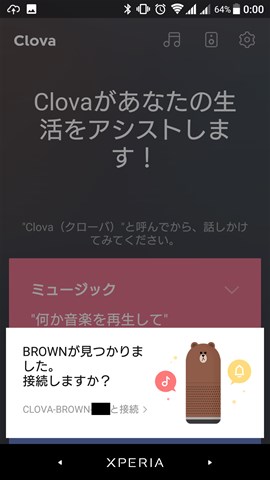
よくわからないですが、
画像のように接続しますか?と再度聞かれますので、
逃さないようにタップします。
逃すと最初からやり直しです。
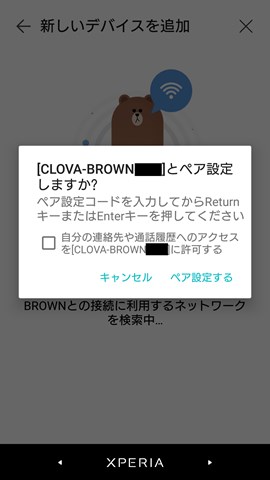
ペア設定を行うようです。
この時表示されている末尾の数字はスピーカー個々に違うものだと思います。
添付のシールに記載されている自分の物か確認してください。
近くに別のスピーカーがある場合誤って接続してしまう可能性があります。
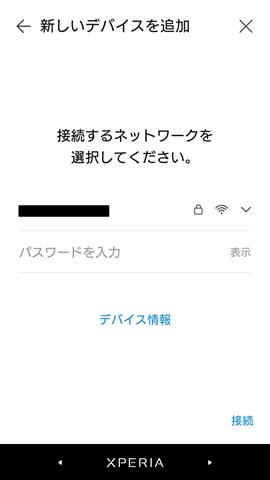
ペア設定を行った後にやっとWifi設定です。
ここは普通にWifiにつなぐように設定します。
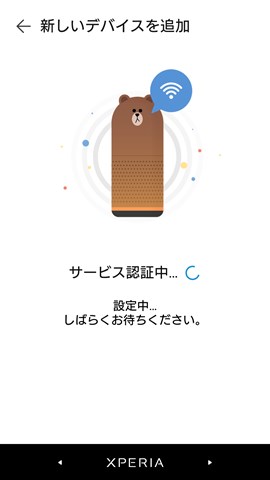
設定うまくいってくれとお祈りするばかりです。
もうトラブルシューティングは疲れました。
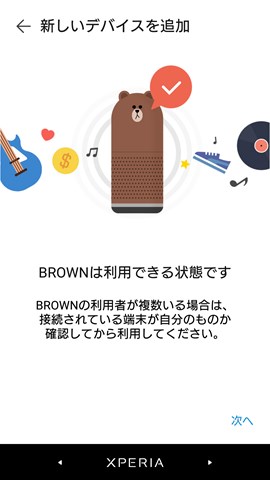
これでClovaが利用できるようになりました!
トラブルでうまくデバイスを発見できなかったので長かった。
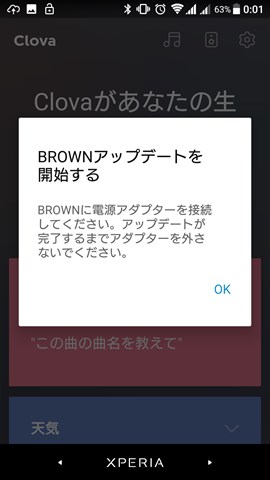
接続ができて、さて試してみよう!と思いましたが、
すぐにアップデートが来ました。しかも強制のようです。
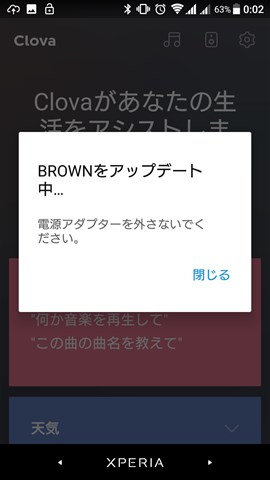
ACアダプター接続必須です。
途中で電源が落ちた場合は…どうなるのかわかりません。
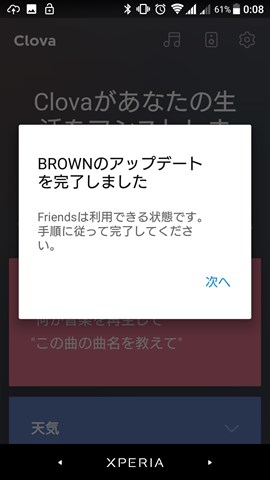
アップデート完了。大体6分程度で終わりました。
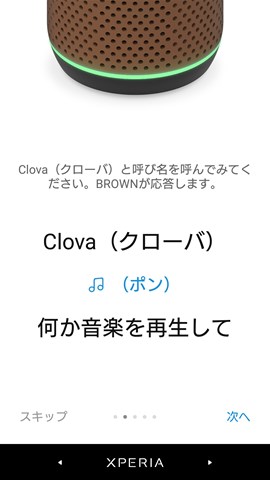
アップデート完了後チュートリアルが表示されて、
書かれているコマンドを試す事ができます。
これで初期設定完了です。
アップデート後の端末状態
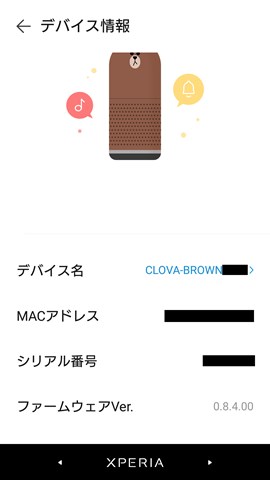
ファームウエアVerは0.8.4.00です。
その前のバージョンがわからないので次のバージョンアップから
どのくらい番号が進むのか見てみたいと思います。
次の記事ではLINEの無料通話とトークの設定を行いたいと思います。


LEAVE A COMMENT